
steam 卸载教程
1、由于这个游戏平台没有自带的卸载功能,先点击左下角的开始---控制面板;
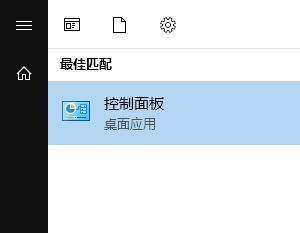
2、点击控制面板跳转到控制面板的主页面,打开【程序卸载程序】;
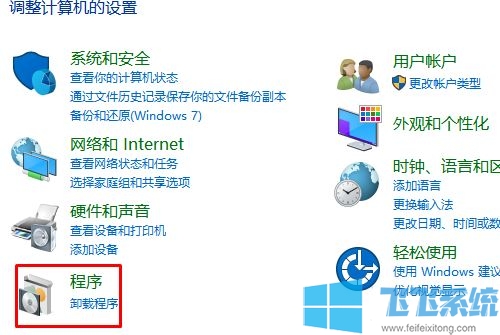
4、在卸载程序的列表里我们需要找到steam,然后鼠标右击会出现卸载的字样,我们根据提示点击卸载。
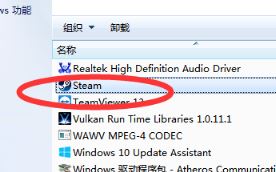
5、点击卸载之后会弹出程序的卸载文件,这里我们点击下面的解除安装。
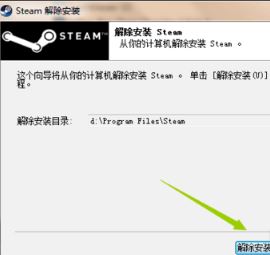
6、等待解除安装完成卸载成功。
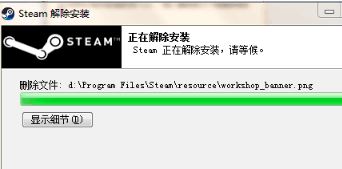
以上便是飞飞系统小编给大家介绍的卸载steam的方法,在卸载steam后游戏不会被卸载,大家放心吧!
分享到: